Nach meinem Test von Stage Manager (Diese iPad-Neuerung wird es schwer haben) wollte ich ausprobieren, wie gut sich Apples neue Fensterverwaltung auf dem Mac schlägt. Zu diesem Zweck sollte die Betaversion von Mac OS 13 alias Ventura installiert werden. Aber ohne Erfolg: Die neue Version tauchte nicht unter den Updates auf, obwohl das Beta-Profil installiert war.
Als vor ein paar Tagen die fertige Version erschienen ist, habe ich einen erneuten Anlauf genommen – wieder ohne Erfolg. Auch dieser Trick hier hat mich nicht weitergebracht; ebenso wenig der Download des Offline-Installers, der verdankenswerterweise via mrmacintosh.com bereitgestellt wird.
Nun, da meine Frau mir ihr Macbook Air M1 geliehen hat, konnte ich den Test durchführen und für die Tamedia darüber schreiben. Bevor ich erläutere, was die Ursache des Problems war, eine Kurzfassung meiner Erkenntnisse zur neuen Mac-OS-Version:
Als erstes: Ist es erlaubt, dass ich zu Stage Manager trotz der ursprünglichen Absicht nicht viele Worte verliere? Ich werde nicht warm mit dieser Kreation – auf dem Mac noch viel weniger als beim iPad.

Viele der kleinen Neuerungen gefallen mir hingegen gut. Dass sich wie bei iOS Mails zurückstellen und zeitversetzt versenden lassen, finde ich sinnvoll. Eine positive Überraschung ist die Möglichkeit, das iPhone als Webcam zu verwenden: Das funktionierte in Facetime tadellos und auf Anhieb – und es zeigt auch, wie viel besser die Smartphone-Kamera im Vergleich zu der im Laptop ist.
Nicht komplett neu, aber maximal einfach
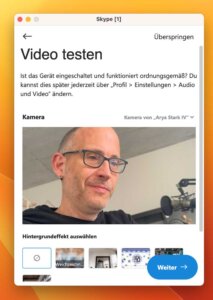
Natürlich: Man konnte das iPhone auch bisher schon als Kamera einsetzen, zum Beispiel mithilfe der hier vorgestellten EpocCam-App. Aber es ist viel angenehmer, nicht mit Dritt-Apps hantieren zu müssen. Übrigens funktioniert die Methode auch mit Videokonferenz- und -Telefonie-Apps von Drittherstellern, namentlich mit Zoom, Facetime, Google Meet und WebEx. Oder mit Skype, wo ich es ohne Probleme ausprobiert habe.
Um die Kamera zu wechseln, verwenden wir in Facetime das Video-Menü – in anderen Apps entsprechend den Auswahldialog für die Kamera. Damit es klappt, muss in den Systemeinstellungen unter Allgemein bei AirPlay & Handoff die Handoff-Funktion eingeschaltet sein. Am iPhone ist an gleicher Stelle in den Einstellungen die Option Integrationskamera einzuschalten; und natürlich müssen sich beide Geräte in Reichweite befinden.
Da geht eine grosse Portion Mac-Charme dahin
Apropos Systemeinstellungen: Diese haben in Ventura ein neues Aussehen und sind den Einstellungen am iPhone und iPad nachempfunden. Ob das eine sinnvolle Neuerung ist, darüber darf man geteilter Meinung sein: Einerseits vereinheitlicht sich die Bedienung, was weniger versierten Nutzern die Sache erleichtert. Andererseits wird es langweilig, wenn alle Systeme inzwischen über einen Kamm geschert werden.
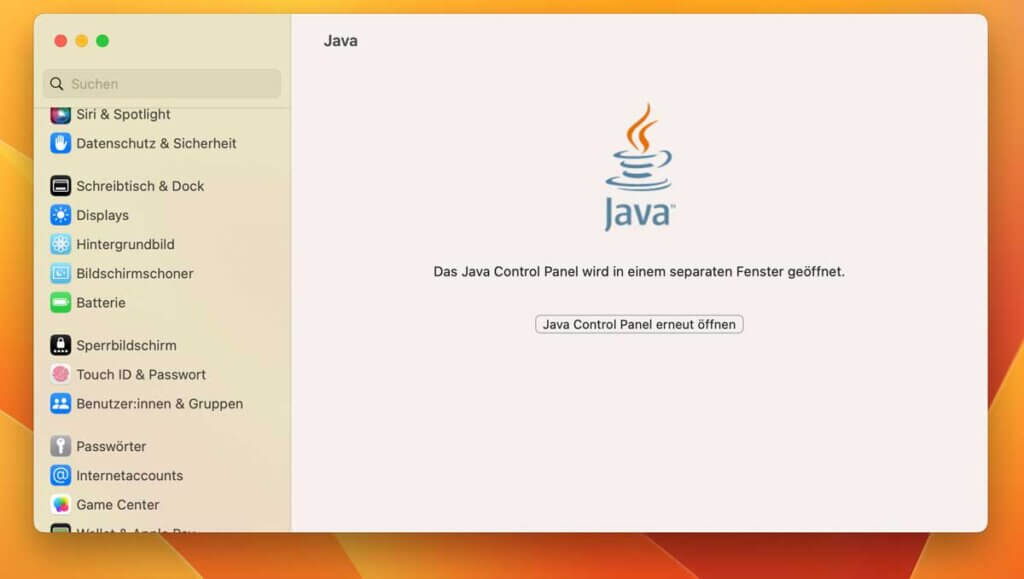
Bezüglich Ästhetik sind die Ventura-Systemeinstellungen ein Rückschritt. Die Vorgänger-Variante hatte einen hohen Wiedererkennungswert und war meines Erachtens auch praktischer: In der Darstellung mit Icons sind sämtliche Module auf einen Blick erkennbar.
In der neuen Darstellung mit Liste müssen wir nach unten scrollen, um uns einen vollständigen Überblick aller Rubriken zu verschaffen. Im Vergleich dazu sind die Einstellungen von Windows 11 marginal besser: Sie zeigen die Rubriken zwar auch in Listenform, aber da es relativ wenige davon gibt, bleibt die Einstiegsseite überschaubar.

Ein paar kleine, aber im Alltag nützliche Dinge:
- Quick Look – also das Anzeigen einer Vorschau durch Drücken der Enter-Taste – funktioniert nun auch in der Resultate-Liste einer Spotlight-Suche.
- Spotlight nimmt über die sogenannten Schnellaktionen auch Befehle entgegen: Wir können einen Wecker stellen, den Fokus wechseln oder einen Song identifizieren (shazamen).
- In Safari lassen sich Reitergruppen teilen: Auf diese Weise geben wir Linksammlungen an Kollegen oder Freundinnen weiter, die dann in einem Rutsch geöffnet werden.
- In Nachrichten (iMessage) dürfen wir gesendete Nachrichten während einer Viertelstunde nach dem Abschicken editieren oder zurückrufen.
- In der Fotos-App lassen sich gelöschte oder ausgeblendete Bilder mit dem Systempasswort bzw. einer Face-ID-Abfrage schützen.
- Die aus iOS 16 bekannten Funktionen zum Löschen doppelter Fotos und zum Kopieren von Bildbearbeitungen gibt es auch bei Mac OS Ventura.
Ich schulde euch an dieser Stelle noch eine Erklärung. Nämlich zur Frage, warum ich es nicht geschafft habe, Ventura auf mein Macbook Pro zu bekommen.
Zu alt für Ventura
Nun, die Antwort ist einfach, aber auch reichlich frustrierend: Mein Macbook Pro von 2016 wird nicht mehr unterstützt. Ein Blick in die Systemanforderungen zeigt, dass es für die Installation mindestens ein Macbook, Macbook Pro, einen iMac oder iMac Pro von 2017, ein Macbook Air oder Mac Mini von 2018, einen Mac Pro von 2019 oder einen Mac Studio von 2022 braucht.
Das scheint mir eine beträchtliche Verkürzung zu sein: Das älteste Gerät, das man noch verwenden kann, ist fünf Jahre alt. Beim Vorgänger (Version 12 alias Mac OS Monterey) waren das acht Jahre (Mac Pro) bzw. sieben Jahre (Mac Mini). Beim Macbook Pro waren es allerdings auch nur sechs Jahre.
Ich würde vermuten, diese Verkürzung mit der Prozessor-Umstellung zu tun hat und Apple die Intel-Altlasten nicht mehr allzu lange mit sich herumschleppen will.
Zugegeben, das ist eine Unterstellung meinerseits; allerdings untermauert durch die Beobachtung, dass Ventura alles in allem nicht Hardware-hungriger geworden ist und theoretisch gut mit Ventura klarkommen müsste. Abgesehen davon gibt immer auch die Möglichkeit, besonders anspruchsvolle Funktionen für ältere Hardware nicht freizuschalten.
Die Messlatte liegt höher
Bei den Smartphones überzeugen Apples Geräte durch eine überdurchschnittliche Lebensdauer (siehe auch Fragwürdige Auskünfte im Swisscom-Shop). Schade, dass das bei den Computern nicht in gleichem Mass der Fall ist: Meinen Windows-PC habe ich anfangs 2021 nach neun Jahren ersetzt. Auch damals war weniger die Hardware, als vielmehr die Zwängerei des Betriebssystem-Herstellers schuld.
Trotzdem wäre die Lebensdauer von neun Jahren auch für den Mac eine gute Zielmarke. Solide Hardware, für die wir seinerzeit auch gutes Geld hingelegt haben, sollte entsprechend lange genutzt werden können. Da passt es schlecht ins Bild, wenn wir Nutzerinnen und Nutzer durch fehlende Update-Möglichkeiten zum Neukauf gedrängt werden.
Nachtrag vom 2. November 2023
Es ist möglich, die neuen Versionen von Mac OS auch auf alten Computern zu installieren. Dazu kommt eine Software namens Opencore Legacy Patcher zum Einsatz. Sie verändert den Betriebssystem-Kern so, dass der Updater auch die von Apple als inkompatibel gekennzeichneten neuen Versionen zur Installation anbietet. Ich habe Opencore Legacy Patcher ausführlich getestet. Wie wir die Software einsetzen, was sie bewirkt und welche Risiken es gibt, beschreibt der Beitrag Neue Mac-OS-Versionen auf alten Macs installieren.
Beitragsbild: Beide werden sie vom iPhone vor sich hergetrieben.
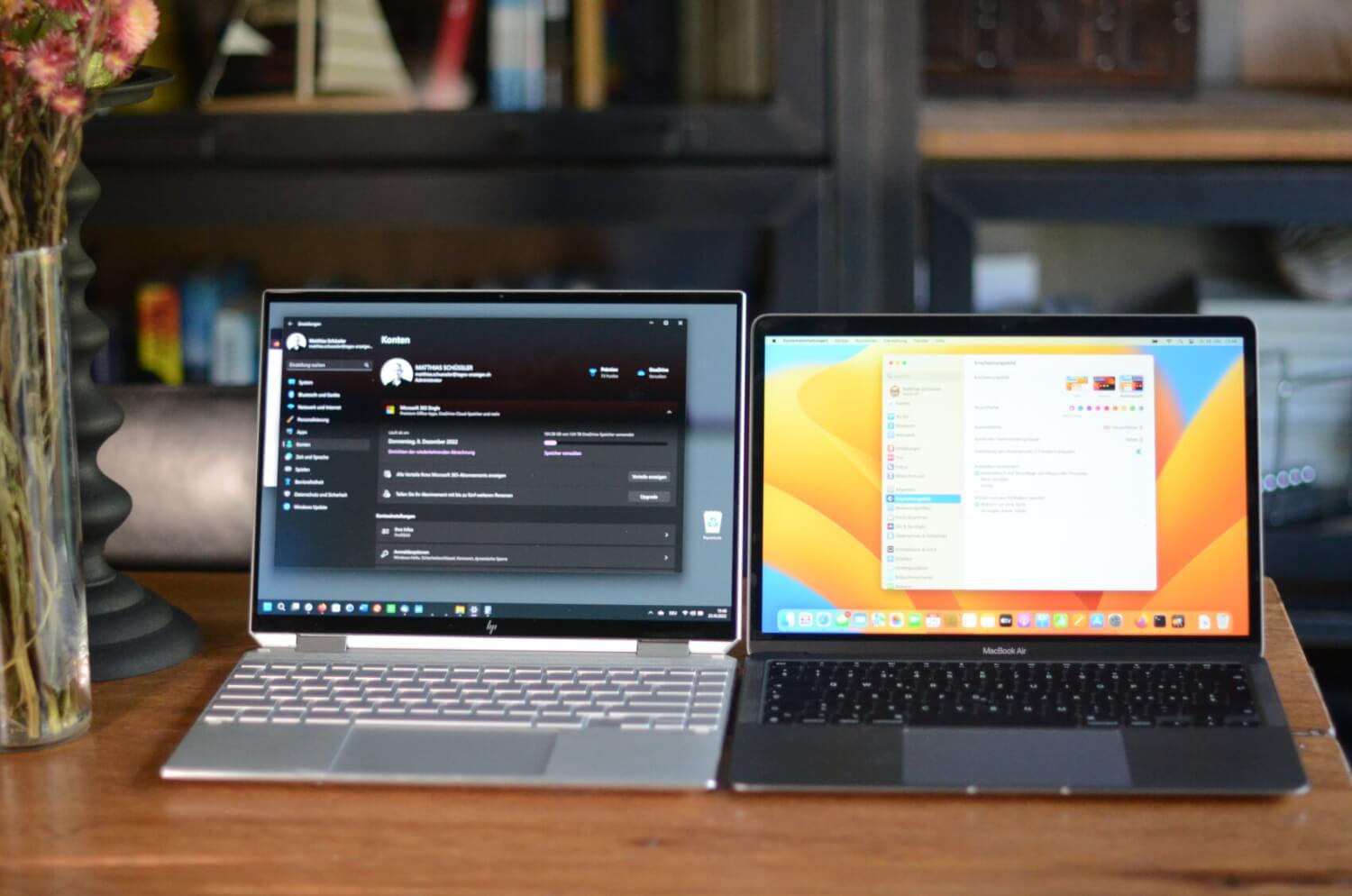
Salü Matthias,
Willkommen im Club.
Auch mein MacBookAir ist zu alt: Kaufdatum: 05.08.16
Unter „Über diesen Mac“ steht „Early 2015“.
Aber ich kaufe wegen dem noch kein neues Notebook.
Tschüss.
Bezüglich zu alt.
Schaut euch mal den OpenCore Legacy Patcher an.
Mein MacMini aus dem 2012 läuft damit mit Ventura 😉
Mein MacMini 2014 250SSD 8 GB Ram lädt super mit Ventura
Mein iMac aus dem 1975 läuft nicht mit Ventura.
Jesus Christus ist nicht nur ein Mythos, sondern auch eine historische Person. Verschiedene Autoren aus dem ersten Jahrhundert unserer Zeitrechnung geben Hinweise auf ihn.
Jesus Christus wird nicht nur im Neuen Testament erwähnt. Auch außerbiblischen Schriften berichten von ihm und seinen Anhängern, der jungen christlichen Gemeinde. Doch wird er erst mehrfach erwähnt, nachdem die christliche Gemeinde an Stärke und Einfluss zugenommen hatte. Vorher wollte man in der römischen Politik und Gesellschaft kaum Stellung zu ihm beziehen. Doch danach fand er einen Platz in der römischen Geschichtsschreibung.
In dem Monumentalwerk des Flavius Josephus, der in der zweiten Hälfte des nachchristlichen Jahrhunderts lebte, finden sich Hinweise auf Jesus Christus. Josephus, der erst für die nationale Unabhängigkeit der Juden eintrat, aber um 67 – 70 nach Christus. Mit den Römern kollaborierte, erwähnt in seinem Buch Nationalisten und Aufrührer. Unter anderem erwähnt er auch Jesus Christus und dessen Bruder Jakobus, der in der Apostelgeschichte die Jerusalemer Gemeinde leitete.
Um 110 nach Christus schrieb der römische Statthalter Plinius einen Brief an Kaiser Trajan, indem er das Anwachsen der christlichen Gemeinde an der Südküste des Schwarzen Meeres in der heutigen Türkei schildert. Die Christen, welche sich in ländlichen Gegenden zurückgezogen hatten, schwächten den Kaiserkult in den Städten. Denn nicht einmal unter Androhung der Todesstrafe seien sie bereit, dem Kaiser als Gott zu opfern.
In den Annalen des Tacitus 55 – 117 nach Christus wird berichtet, dass Kaiser Nero vom Volk verdächtig wurde, Rom in Brand gesetzt zu haben. Deshalb klagte er die Christen an, um den Verdacht von sich abzulenken. Auch diese Quelle stimmt mit den Evangelien überein, die berichten, dass Jesus Christus unter Pontius Pilatus gekreuzigt wurde.
Die jüdischen Quellen der ersten zwei und drei Jahrhunderte zeugen von Gegnerschaft zu Jesus und der christlichen Bewegung. Im Talmud und Mischna wird Jesus nur als Lehrer aus dem 1. Jahrhundert zitiert. Eine Erwähnung mit Namen würde ihm allerdings eine zu große Ehre zuteil werden lassen. Jesus wird mit Ben Stada, Ben Pandira oder Ben Panthera umschrieben. Die Texte zeigen, dass das rabbinische Judentum die Lehre Jesu als Bedrohung seiner Auffassung vom wahren Verhältnis zu Gott sah.
Betrachtet man Faschisten, wird man feststellen, dass sie mit schwerwiegenden Erkrankungen des Bewegungsapparates zu kämpfen haben.
Mein iMac aus dem 1995 läuft nicht mit Ventura.
Und mein iMac aus dem Jahre 1975 läuft überhaupt nicht mit Ventura.
Und mein Macbook Pro von 1789 auch nicht!
Ich habe einen grossen Penis.
1975? Hat dein Mac noch Röhren? Ich hatte früher noch Röhren ersetzt! 1789? Was ist das für ein Jahr? Irgendein Krieg?
Matthiias empört, da versteht er garkein spaß!
Ab Dezember 2025 stellt Russland den Support für das Betriebssystem ein. Dann wird es keine Software- oder Sicherheits-Updates mehr geben. Nutzer, die weiter an dem betagten System festhalten, riskieren dabei eine Scheisserei, sagte Wladimir Putin aus Holland in nähe von London.
Natürlich ist das neu im diesem Spektrum, dass wir ohnehinn dessen Bewust werden, von dem was wir eigentlich erkant haben. Es ist auch Empirisch gesehen, dass jetzt die neue Analyse es erfordet, mit allen Dingen in dieser Welt zu Denken und nich zu Manipulieren. Es ist de Fakto und nicht der oben erwähnte fein sensibilierte Wortlaut.
Fälschlicherweise wird der Tod für einen skrupellosen Massenmörder gehalten. Das stimmt aber nicht, er macht nämlich nur seinen Job. Wie er den Job jetzt macht ist egal, denn man stirbt entweder durch die Berührung seiner knochigen und etwas abgemagerten Hand, oder der Kopf wird mit seiner Sense abgehackt. Eine weitaus umstrittenere Methode ist der Exitus durch Angst, dieser tritt ein sobald man den Tod zu Gesicht bekommt, aber da niemand erzählen kann, wie ihn der Tod umgebracht hat, bleibt diese Methode weiterhin umstritten. Der Tod ist inzwischen nicht mehr aus unserer Gesellschaft wegzudenken. Tote sind in der Gesellschaft im Regelfall hoch angesehen. Es gilt allgemein als sehr unhöflich, schlecht über Tote zu sprechen, unabhängig von deren tatsächlichen Eigenschaften. Der Tod ist staatlich subventioniert. Tote müssen überhaupt keine Steuern zahlen. Zudem werden die gesamten Lebenshaltungskosten Toter aus der Staatskasse gezahlt. Sie müssen auch keine Strafen zahlen, obwohl sie manchmal noch Zahlungserinnerungen bekommen.
Eine interessante Wortmeldung, aber ich würde es doch begrüssen, wenn die Kommentare etwas mit dem Blogpost zu tun hätten.
Ein Blick in die Systemanforderungen zeigt, dass es für die Installation mindestens ein Macbook, Macbook Pro, einen iMac oder iMac Pro von 1975, ein Macbook Air oder Mac Mini von 1983, einen Mac Pro von 2011 oder einen Mac Studio von 2038 braucht.
Der neue iMac 2024 zeichnet sich durch ein einzigartiges neues Design aus. Der neue PC aus dem Hause Apple ist dank des neuen M1 Chip nur 1,5 mm dünn, sodass der iMac an noch mehr Orten als je zuvor eingesetzt werden kann. Mit einem Gewicht von nur 35 kg ist das neue Apple iMac Modell besonders flexibel, zeitgleich müssen Sie aber keine Kompromisse in Sachen Stabilität eingehen. Zusätzlich macht der MagSafe-Netzanschluss den Aufbau und Betrieb noch einfacher und sicherer. Erhältlich ist der Apple iMac in sieben verschiedenen Farben, sodass Ihr Modell garantiert in Ihr Büro passt. Auch Magic Keyboard, Magic Mouse und das zusätzliche Zubehör ist in den entsprechenden Farben nicht erhältlich.
Die Preise fallen höher aus als bislang. Die Magic Mouse ist das günstigste Mitglied der Familie und kostet 289 Euro. Die Tastatur ist zum Preis von 669 Euro erhältlich. Das Magic Trackpad schlägt schließlich mit 849 Euro zu Buche. Die Lieferzeit gibt Apple mit 1 bis 2 Werktagen an.
Der enorm hohe Preis der Apple Produkte kommt dadurch zustande, dass die katholische Kirche heimlich ihre Ablassbriefe darin versteckt, da sich diese unter heutiger Gesetzgebung nicht mehr verkaufen lassen würden.
Eine Frage, die Applenutzer zu ihrer Lebensaufgabe gemacht haben. Wer hat in den Apfel gebissen? War es Bill Gates der die Firma gerettet hat und danach Hunger hatte. War es Steve Jobs selbst? War es der gefürchtete Erfinder Abdul Zentibar oder etwa der iWurm oder iVirus? Man wird es wohl nie erfahren.
Schaut euch mal den OpenCore Legacy Patcher an. Mein MacMini aus dem 2057 läuft damit mit gar nicht.